Преобразование видео из формата AVI в формат MOV довольно легко. Вы можете найти онлайн-конвертер в Интернете или скачать его. AVI поддерживается на Winоперационная система на базе dows или Winпрограммы dows, такие как Windows Media Player и Windows Movie Maker. Однако это ограничено iOS или операционной системой Apple. Чтобы решить эту проблему, лучше обсудить Конвертировать AVI в MOV будет следовать в следующих разделах. Продолжайте читать.
Содержание РуководствоЧасть 1. Определение AVI и MOVЧасть 2. Почему важно конвертировать AVI в MOV?Часть 3. Как конвертировать AVI в MOV Windows/Mac (Оффлайн)Часть 4. Другие способы конвертировать AVI в MOV (онлайн)
Прежде всего, давайте определимся с аббревиатурами AVI и MOV:

Это имеет значение только в том случае, если вы являетесь пользователем продукта Apple, потому что, как упоминалось ранее, Формат AVI создан для совместимости с Windows Операционная система. Только в операционной системе Apple есть ограничения, которые могут быть связаны с ее безопасностью. Но чтобы вы могли воспроизводить видео на любом устройстве, будь то продукты Apple или нет, вам необходимо конвертировать видео AVI в MOV. Таким образом, вам необходимо преобразовать видео в формате AVI в формат MOV. Кроме того, если вас интересует конвертировать AVI в другие форматы, вы также пытаетесь его преобразовать. Для этого вы либо просматриваете Интернет, либо используете офлайн, вы можете загрузить приложение. Просто убедитесь, что такое приложение совместимо с используемым вами устройством.
Важно найти достойный конвертер AVI в MOV для вашего Windows или Mac Operating System. Например, DumpMedia Video Converter - это многофункциональное приложение для редактирования / конвертации видео, которое позволяет редактировать, конвертировать и воспроизводить различные видео. Он имеет множество встроенных функций, которые позволяют вам исследовать редактирование видео. Это не проблема, потому что он также поддерживает другие функции, связанные с видео, такие как редактирование видео, передача видео и загрузка видео.. Он также совместим с последним обновлением Windows и операционная система Mac.
Убедитесь, что вы успешно загрузили и установили DumpMedia Конвертер видео на вашем устройстве.
Бесплатная загрузка Бесплатная загрузка
Для дальнейшего ознакомления с DumpMedia Конвертер видео, выполните следующие действия:
Шаг 1. Запустите приложение и добавьте файлы AVI.
Когда вы скачали приложение, запустите DumpMedia Конвертер видео на рабочий стол. Перетащите видео и поместите их в основную часть конвертера или нажмите «Добавить файлы» и откройте файлы из проводника и нажмите кнопку «Открыть».
Шаг 2. Выберите формат и место хранения
Выберите MOV из варианта Преобразовать все задачи в для преобразования AVI в MOV. Затем нажмите «Обзор», чтобы выбрать место для хранения преобразованных файлов.
Шаг 3: конвертировать AVI в MOV
Выберите параметр «Преобразовать», расположенный справа от части преобразования, чтобы начать преобразование. После этого преобразованный файл будет найден на вкладке «Конвертировано».

Для тех, кто хотел бы конвертировать AVI в MOV без необходимости загружать и устанавливать настольный конвертер, лучшим решением будет конвертировать через бесплатный онлайн-конвертер видео. Ниже приведены некоторые эффективные бесплатные онлайн-конвертеры видео для вашего удобства:
1. Конвертер видео ZamzarОн обеспечивает беспроблемное преобразование видео без ограничений формата. Он также имеет различные функции, такие как загрузка видео, отправка и управление файлами.
2. Конвертер видео ApowersoftЭто обеспечивает лучший опыт при конвертации видео в Интернете. Ваш файл может быть преобразован в течение пяти минут. Просто загрузите выбранный файл для конвертации, выберите выходной формат и нажмите «преобразовать», чтобы начать преобразование.
3. Конвертер BenderОн поддерживает преобразование вариантов форматов файлов не только для видеоформатов, но и для других форматов файлов, таких как форматы изображений и т.п. Просто он имеет ограничение на размер файла менее 100 МБ. Затем выберите выходной формат, указанный или требуемый устройством, которое вы используете. Только нажмите кнопку «Конвертировать» тогда преобразование начнется немедленно.
4. Конвертировать файлы в видео конвертерОн предлагает бесплатный и простой способ конвертировать видео. Это может обрабатывать преобразование файлов размером более 250 МБ. Просто выберите свой локальный файл, выберите формат вывода и конвертируйте.
5. Конвертер CellseaЭтот конвертер файлов поддерживает преобразование видео и редактирование видео. яМаксимальный размер ts - до 25 МБ. Он может конвертировать видео в восемь вариантов видеоформатов, а именно FLV, AVI, MOV, MPG, VOB, MP4, WMV, RM, 3GP и DIVX.. Вы можете загрузить свои файлы из файлового проводника или просто скопировать и вставить ссылку на видео и сразу же начать преобразование видео.
Эти бесплатные онлайн-конвертеры видео были лишь некоторыми из существующих онлайн-конвертеров. В Интернете все еще есть много его, не тратя ни копейки, чтобы насладиться его преимуществами. И, конечно же, доступность этих бесплатных онлайн-видеоконвертеров в Интернете означает, что они зависят от скорости вашего Интернета. Итак, для вашего удобства, будь то онлайн или офлайн, в любое время и в любом месте, загрузите и установите видео конвертер.
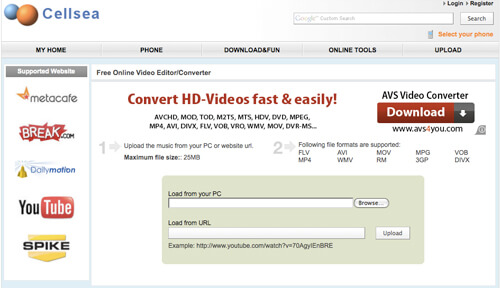
Заключение
AVI и MOV видео форматы могут отличаться по структуре, но они оба являются видео. Оба они содержат звук, движущиеся объекты и некоторые другие аспекты, которые делают их похожими. Дело в том, что такие форматы файлов разработаны или специализируются исключительно для одной или нескольких конкретных операционных систем. Лучшим примером является формат AVI, предназначенный исключительно для продуктов Apple. Вот почему существуют ограничения на то, какой формат видеофайлов может воспроизводиться на их системе. Но чтобы преодолеть ограничения, разработаны видеоконвертеры.
Преобразование видеоформатов AVI в MOV стало простым благодаря наличию различных видео конвертеров онлайн. Некоторые из этих видеоконвертеров можно загрузить и установить на свой рабочий стол, а некоторые доступны только в Интернете. Независимо от того, сколько видео конвертеров используется, главное здесь - преобразовать форматы файлов AVI в форматы файлов MOV, чтобы обеспечить совместимость при воспроизведении видео на любом устройстве. Таким образом, наличие различий в операционной системе используемых устройств не ограничивает их возможности воспроизведения видео из-за наличия удобных для пользователя преобразователей видео.
